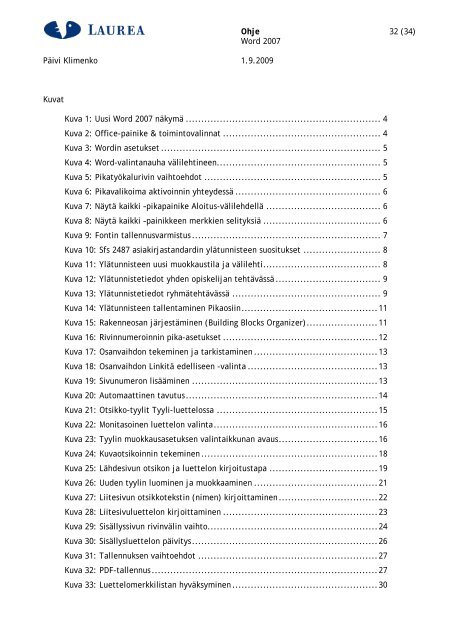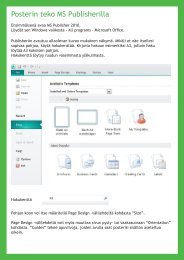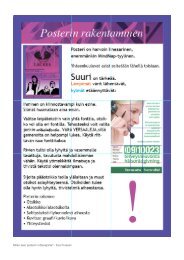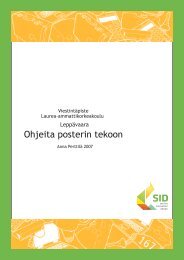Oppimisteht kirjoittaminen Word 2007.pdf - Laurea ...
Oppimisteht kirjoittaminen Word 2007.pdf - Laurea ...
Oppimisteht kirjoittaminen Word 2007.pdf - Laurea ...
Create successful ePaper yourself
Turn your PDF publications into a flip-book with our unique Google optimized e-Paper software.
Päivi Klimenko 1.9.2009<br />
Ohje 32 (34)<br />
<strong>Word</strong> 2007<br />
Kuvat<br />
Kuva 1: Uusi <strong>Word</strong> 2007 näkymä ............................................................... 4<br />
Kuva 2: Office-painike & toimintovalinnat ................................................... 4<br />
Kuva 3: <strong>Word</strong>in asetukset ....................................................................... 5<br />
Kuva 4: <strong>Word</strong>-valintanauha välilehtineen ..................................................... 5<br />
Kuva 5: Pikatyökalurivin vaihtoehdot ......................................................... 5<br />
Kuva 6: Pikavalikoima aktivoinnin yhteydessä ............................................... 6<br />
Kuva 7: Näytä kaikki –pikapainike Aloitus-välilehdellä ..................................... 6<br />
Kuva 8: Näytä kaikki –painikkeen merkkien selityksiä ...................................... 6<br />
Kuva 9: Fontin tallennusvarmistus ............................................................. 7<br />
Kuva 10: Sfs 2487 asiakirjastandardin ylätunnisteen suositukset ......................... 8<br />
Kuva 11: Ylätunnisteen uusi muokkaustila ja välilehti ...................................... 8<br />
Kuva 12: Ylätunnistetiedot yhden opiskelijan tehtävässä .................................. 9<br />
Kuva 13: Ylätunnistetiedot ryhmätehtävässä ................................................ 9<br />
Kuva 14: Ylätunnisteen tallentaminen Pikaosiin ............................................ 11<br />
Kuva 15: Rakenneosan järjestäminen (Building Blocks Organizer) ....................... 11<br />
Kuva 16: Rivinnumeroinnin pika-asetukset .................................................. 12<br />
Kuva 17: Osanvaihdon tekeminen ja tarkistaminen ........................................ 13<br />
Kuva 18: Osanvaihdon Linkitä edelliseen -valinta .......................................... 13<br />
Kuva 19: Sivunumeron lisääminen ............................................................ 13<br />
Kuva 20: Automaattinen tavutus .............................................................. 14<br />
Kuva 21: Otsikko-tyylit Tyyli-luettelossa .................................................... 15<br />
Kuva 22: Monitasoinen luettelon valinta ..................................................... 16<br />
Kuva 23: Tyylin muokkausasetuksen valintaikkunan avaus ................................ 16<br />
Kuva 24: Kuvaotsikoinnin tekeminen ......................................................... 18<br />
Kuva 25: Lähdesivun otsikon ja luettelon kirjoitustapa ................................... 19<br />
Kuva 26: Uuden tyylin luominen ja muokkaaminen ........................................ 21<br />
Kuva 27: Liitesivun otsikkotekstin (nimen) <strong>kirjoittaminen</strong> ................................ 22<br />
Kuva 28: Liitesivuluettelon <strong>kirjoittaminen</strong> .................................................. 23<br />
Kuva 29: Sisällyssivun rivinvälin vaihto ....................................................... 24<br />
Kuva 30: Sisällysluettelon päivitys ............................................................ 26<br />
Kuva 31: Tallennuksen vaihtoehdot .......................................................... 27<br />
Kuva 32: PDF-tallennus ......................................................................... 27<br />
Kuva 33: Luettelomerkkilistan hyväksyminen ............................................... 30